Redigera kontoåtkomst för Claris-ID eller extern IdP (endast FileMaker Pro)
För filer som delas med FileMaker Cloud som värd autentiseras användare via Claris-ID- eller externa IdP-konton. I Claris Customer Console kan teamledare lägga till Claris-ID- eller externa IdP-användare i ett team och skapa grupper av användare. I en FileMaker Pro-fil kan du skapa och redigera åtkomst för Claris-ID- eller extern IdP-kontoåtkomst för grupper eller enskilda användare. Den behörighetsuppsättning du tilldelar en grupps åtkomst gäller för alla användare i den gruppen. För enskilda användares åtkomst gäller behörighetsuppsättningen du tilldelar endast för den användaren.
Claris-ID- eller externa IdP-konton:
-
definieras i Claris-ID eller ett externt identitetsleverantörssystem
-
krävs för och fungerar endast i filer som delas med FileMaker Cloud som värd; inga andra kontotyper kan användas för att öppna den filen
-
kan inte användas för att öppna en lokal fil
Obs! Alla filer som delas från FileMaker Cloud måste även ha ett FileMaker-filkonto med behörighetsuppsättningen Full åtkomst så att de kan modifieras innan filen överförs eller sedan den hämtats från värden.
Så här skapar eller redigerar du åtkomst för Claris-ID- eller externa IdP-konton
-
Logga in med ett Claris-ID- eller externt IdP-konto i FileMaker Pro.
Mer information finns i Om Claris-ID- och externa IdP-konton (endast FileMaker Pro).
-
Börja redigera ny eller befintlig kontoåtkomst för en Claris-ID- eller extern IdP-grupp eller -användare i dialogrutan Hantera säkerhet.
Mer information finns i Skapa och redigera kontoåtkomst.
-
För Autentisera via, välj Claris-ID – <Teamnamn> för Claris-ID- eller extern IdP-kontoåtkomst.
<Teamnamn> är namnet på det team vars grupper eller användare ska få åtkomst till filen.
-
Klicka på Ny om du vill ge åtkomst till en grupp eller en användare. Om du vill ändra en befintlig kontoåtkomstpost ska du markera användaren eller gruppen.
-
Klicka på Grupp eller användarnamn i informationsfönstret.
-
Om du vill skapa eller ändra grupper kan teamledare klicka på
 för att gå till sidan Grupper i Claris Customer Console.
för att gå till sidan Grupper i Claris Customer Console. -
För Behörighet väljer, skapar eller redigerar du en behörighetsuppsättning.
Mer information finns i Skapa och redigera behörighetsuppsättningar.
Vilken behörighetsuppsättning som tilldelas kontoåtkomsten avgör vad Claris-ID- eller den externa IdP-gruppen eller -användaren får göra i filen.
-
Om du vill aktivera kontoåtkomsten markerar du dess kryssruta.
Inaktivera kontoåtkomst för att till exempel konfigurera behörighetsuppsättningar innan du låter användare logga in.
-
Om du ger åtkomst till flera Claris-ID- eller externa IdP-grupper eller -användare kan du behöva ändra prioritet för kontoåtkomsten.
Mer information finns i Ändra prioritet för kontoåtkomst (endast FileMaker Pro).
|
För att |
Gör så här |
|
Ange en grupp |
Välj ett gruppnamn under Grupper (för Claris-ID-grupper) eller Externa IdP-grupper. |
|
Visa en lista över användarna i en Claris-ID-grupp |
Klicka på |
|
Ange en användare |
Välj ett användarnamn under Användare (för Claris-ID-grupper) eller Externa IdP-användare. |
|
Hitta en grupp eller användare i listan |
Skriv några bokstäver ur namnet i sökrutan. |
Kommentarer
-
När du klickar i rutan under Grupp eller användarnamn kanske användare och grupper inte visas på listan om
-
den användare du letar efter inte ingår i teamet eller det inte finns några användare i teamet
-
du arbetar med en fil som inte delas med FileMaker Cloud som värd och du inte har någon internetanslutning just då
-
du arbetar med en fil på en värd som inte tillhör teamet
-
du är inte inloggad på ett Claris-ID- eller externt IdP-konto
-
-
Mer information om att lägga till Claris-ID- eller externa IdP-användare i ett team och att skapa grupper finns i Claris Customer Console Hjälp.
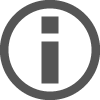 bredvid gruppnamnet.
bredvid gruppnamnet.